ps怎么给物体描边
为了使图片中的物体更加醒目,或者是突出某个物体,需要进行描边操作,那么ps怎么给物体描边呢?下面就来介绍一下用ps给物体描边的方法,希望对你有所帮助。

工具/原料
软件版本:Adobe Photoshop CS6(13.0×32版)
操作系统:win7系统
ps怎么给物体描边
1、第一步:打开ps,在操作窗口黑色区域中,双击鼠标左键,弹出“打开”对话框,选择需要给物体描边的图片,单击“打开”按钮。



2、第二步:在ps左侧的工具栏在选择“磁性套索工具”。

3、第三步:沿着物体的边缘单击鼠标左键,形成一个闭合的选区。

4、第四步:单击上方工具栏中“从选区减去”按钮,选中杯子内侧的区域。
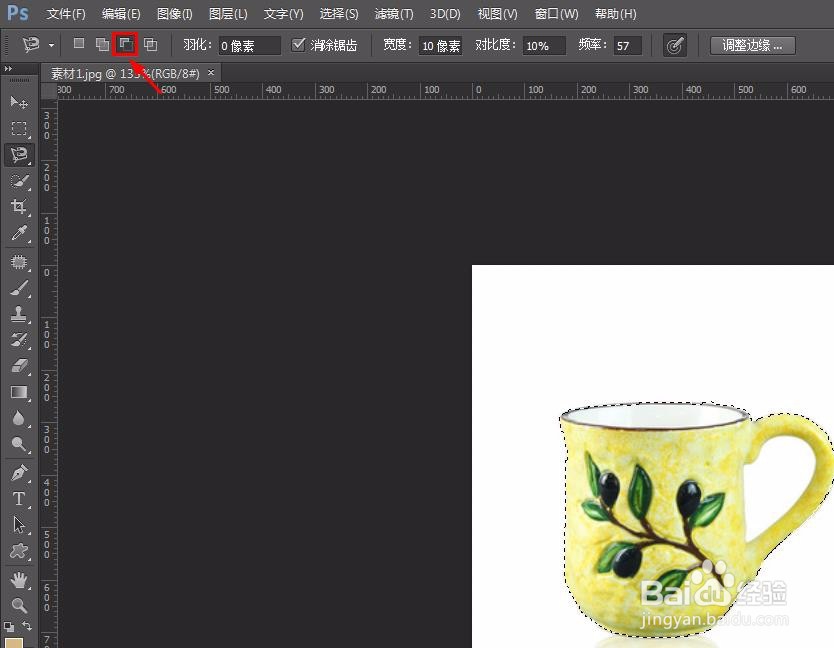

5、第五步:在选区中,单击鼠标右键选择“描边”选项。

6、第六步:如下图所示,弹出“描边”对话框,宽度和颜色根据自己的需要设置,位置选择局外,单击“确定”按钮。


7、第七步:按下键盘上的Ctrl+D(取消选区)快捷键,这样物体描边操作就完成了。
